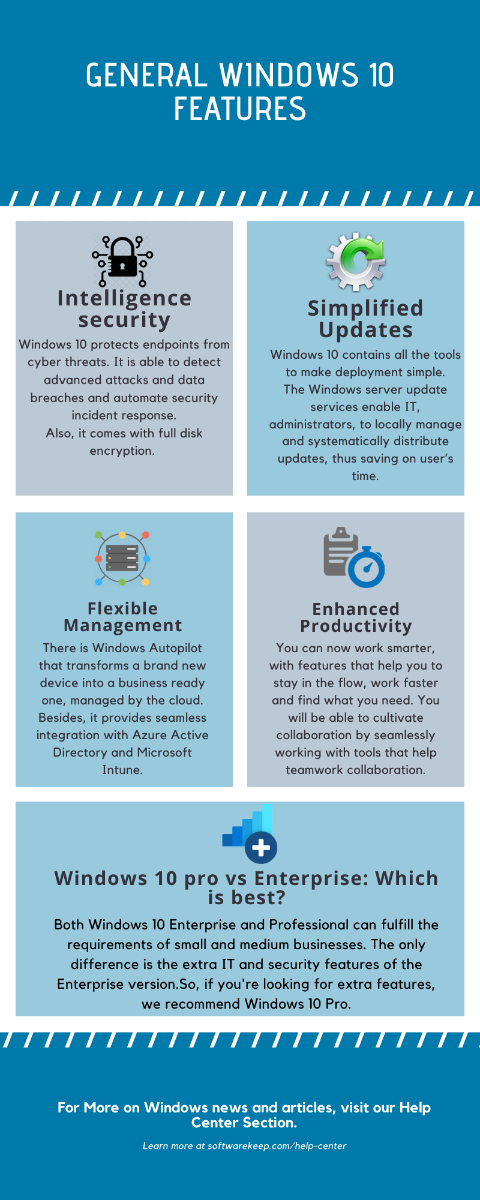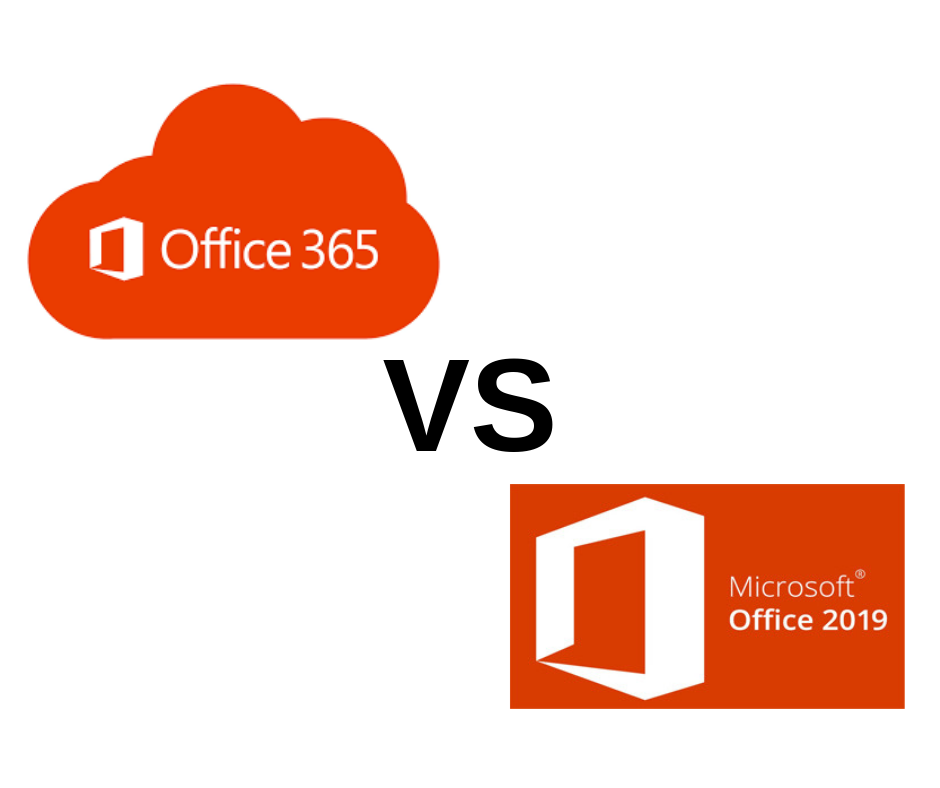
Kontor 2019 sisaldab Outlooki, PowerPointi, Exceli ja Wordi klassikalisi versioone. Kaasas on ka Windowsi versioon Visio 2019 , Project 2019, Access 2019 ja Publisher 2019. Kuigi Office 2019 rakendused ei saa funktsioonivärskendusi, saavad nad regulaarselt stabiilsus- ja turbevärskendusi. Office 2018 sobib hulgilitsentsiga klientidele, kes otsivad uusimaid Office'i rakendusi hübriid- või asutusesiseseks juurutamiseks.
Microsoft Office 2019 vs. Millise Office 365 peaksite ostma?
Office 2019 rakenduse Word töölauarakenduses on hõlbustusfunktsioonide täiustused, täiustatud tindifunktsionaalsus, teksti kõneks tööriist, õppevahendid ja must teema. Uue Exceli juurde kuuluvad PowerQuery täiustused, PowerPivoti täiustused, võimalus Exceli avaldamiseks PowerBI-s, uued Exceli funktsioonid ja pistikud ning 2D-kaardid. Need funktsioonid aitavad teil andmete paremat analüüsi teha.
Võimsamad Exceli funktsioonid
Excel 2019 uhkeldab võimsamate funktsioonidega, sealhulgas 2D-kaardid, uued valemid ja uued diagrammid. Sellest rakendusest saate avaldada ka Microsofti ärianalüüsi teenuses Power BI. Excel 2019 sisaldab PowerQuery ja PowerPivot teenuste täiustusi.
ükski heli väljundseade pole lubatud

Interaktiivsed edetabelid rakendusel Access 2019
Sa saad lisage diagramm oma aruandele või vormile Access 2019 to andmeid visualiseerida ja analüüsida . Toetatud diagrammid sisaldavad kombineeritud, pirukate, ribade, joonte ja veergude graafikuid. Access 2019i diagrammi loomise sammud hõlmavad järgmist.
- Klõpsake nuppu Vahekaardi loomine ja valige siis üks või teine Aruande kujundus või vormikujundus aruande või vormi loomiseks / avamiseks
- Valige Lisa diagramm alates Valige Kujundus rippmenüüst
- Kui olete diagrammi tüübi valinud, visake diagramm oma vormile või aruandele
Täpsemad PowerPointi esitlusfunktsioonid
PowerPoint 2019peegeldab Microsofti eesmärki muuta PowerPoint kasulikuks esitlustööriistaks. PowerPoint 2019 täiustatud funktsioonide hulka kuuluvad Morph ja Zoom , dünaamilise esitluse jaoks. Need funktsioonid on saadaval ainult Office 356 ProPlus Office 2016 asemel.
PowerPoint 2019-st leiate selle, mida otsite, kasutades suumi. Suumimise tööriist viib teid slaidilt teisele teie eelistatud järjekorras. Kasutage seda slaidide uuesti vaatamiseks või vahele jätmiseks ilma esitlusvoo katkestusteta.

Lihtsustatud e-posti haldamine
E-posti haldamine on muutunud lihtsamaks Väljavaade 2019 , millel on sellised funktsioonid nagu fookustatud postkast. Muude uute Outlooki funktsioonide hulka kuuluvad @mentions, reisipaketikaardid ja uuendatud kontaktikaardid. Saate neid kasutada oma e-posti prioriteediks seadmiseks ja kontaktiloendite sorteerimiseks.
Tõlkige rakendustes PowerPoint, OneNote, Excel ja Word 2019
Tõlkimine aitab murda keelebarjääri, kui töötate teises keeles kirjutatud dokumendiga. See funktsioon on saadaval nii Windowsi kui ka macOS-seadmetes, millele on installitud Office 2019. Teil on vaja a Tõlkija Outlooki pistikprogrammi jaoks tööriista kasutamiseks Outlook 2019-s.
LaTexi võrrandi tugi
Word 2019 võimaldab kasutada lineaarvormingu võrrandeid LaTex ja Unicode matemaatika . Matemaatiline automaatkorrigeerimine rakenduses Word 2019 võimaldab teil lisada erinevaid võrrandisümboleid matemaatikavälisse piirkonda. Matemaatika automaatkorrigeerimise koodide ja märksõnade kombineerimine aitab teil luua ka matemaatilisi võrrandeid.
Parem tindivõime
Kontori kasutajad Microsofti pinna seadmed saab uut kasutada tindi omadused Office 2019-is. Need sisaldavad kallutamisefekte tindi paksuse ja rõhutundlikkuse reguleerimiseks. Teised sisaldavad rändlevat pliiatsiümbrist teie digitaalse pliiatsi ja esiletõstjate hoidmiseks.
Teie digitaalne pliiats võib PowerPoint 2019-s toimida slaidiseansi klõpsajana. Saate seda juhtida ka juhtmeta arvutist 30 jala kaugusel. Teie digitaalne pliiats (Wacom Bamboo Ink või Surface Pen 4) peaks selle funktsiooni jaoks toetama Bluetoothi.
PowerPoint 2019 Androidile muudab jooniste kujunditeks teisendamise lihtsamaks. Saate valida vahekaardil Joonistamine sisalduvate erinevate tööriistade vahel. Rakendus võimaldab teil joonistada sõrme või hiirega ja muuta tint sarnaseks kujundiks.
OneNote for Windows 10 asendab OneNote 2016, et anda kasutajatele OneNote'i kasutuskogemus Windowsi arvutites Office 2019 ja Office 365. Microsoft ei teinud OneNote for Maci kasutajatele muudatusi. Nad saavad selle siiski Apple App Store'ist tasuta alla laadida. Microsoft tutvustas odava Office 2019 tarbijaversioone 2. päevalndOktoober 2018.
Microsoft Office 365 funktsioonid
Office 2019 eelkäijana Office 365 on suunatud üksikisikutele, kes soovivad oma kirgi jätkata ja oma äri arendada. Office Suite sisaldab töölauarakendusi nagu PowerPoint, Excel ja Word. Vaatajaskonna katvuse suurendamiseks saate kasutada selle pilvepõhist e-posti. Office 365-st leitud Microsoft Teams pakub uut meeskonnatöö platvormi vestlemiseks, koosolekute korraldamiseks ja failide jagamiseks.
Office 365 annab teile OneDrive'i kaudu ühe terabaidi veebimälu. Võite ettevõtte rakendusi kasutada ka ettevõtte juhtimiseks ning viidete, arvete ja klientide ajastamise haldamiseks. KõikOffice 365rakendused on varustatud 99,9-protsendilise tööajaga, teeninduse ja rahaliselt tagatud garantiiga.
Vestlus Office'i tooterakendustes
Uued vestlusfunktsioonid, näiteks Skype'i rakendusesisene integreerimine võimaldab teil kolleegidega vestelda. Samuti saate rakendusest väljumata pidada video- või helivestlusi vastavalt soovile. Skype'i rakendusesisene integreerimine on saadaval mõlemas telefonis või lauaarvutis, kuhu on installitud Office 365.
Reaalajas kaasautorlus
Koostöö kolleegidega dokumentide osas ei olnud selle funktsiooni saabumiseni kunagi lihtne. Saate faili salvestada SharePoint või OneDrive et teised saaksid sellele juurde pääseda või seda muuta. Wordi, PowerPointi ja Exceli integreeritud külgriba võimaldab teil seda ka otse rakendusest jagada.
tegumiriba ei peitu automaatselt Windows 10-s

Outlooki kalendrisündmuste loomine OneNote'i üksustest
Sa saad teisendage märkmeid OneNote'is Outlooki kalendris ülesandeks. Nendel ülesannetel võivad olla vaatluse tähtajad ja meeldetuletused. OneNote hõlbustab koosolekult minutite saatmist posti teel.
Salvestatud failide linkide loomine
Outlook Office 365-s kõrvaldab vajaduse sisestage ja saatke e-posti manus . Saate oma dokumendi pilve üles laadida ja selle talletamise lingi e-kirja lisada. Outlook annab e-posti adressaatidele viivitamata loa dokumendi vaatamiseks.
Muutke Exceli andmed kaardiks
Exceli funktsioonid Jõukaart , mis on täiustatud Power BI funktsionaalsus . Selle funktsiooni abil saate Exceli andmete statistikat analüüsida, visualiseerida ja jagada. Võite isegi Exceli andmete ridu teisendada 3D-kaartideks.
Jätka Wordis lugemist
Te ei pea kulutama palju aega, et välja selgitada loetud dokumendi viimane leht. Jätka lugemist lisab selle lehe automaatselt järjehoidjatesse, et saaksite alustada oma asukohast. Tööriist töötab kõigis seadmetes, kuhu on installitud Office 365.
Teisendamine ja redigeerimine PDF-failiks
The Salvesta PDF-failina on integreeritud funktsioon Office 365 tootlikkusrakendustes. Selle tööriista abil saate teisendada väljaande, esitluse või arvutustabeli PDF-iks. Selle muutmiseks saate PDF-faili teisendada isegi Wordi dokumendiks.
50 GB e-posti salvestusruum
Office 365 kasutajad saavad 50 GB väärt e-posti salvestusruumi Exchange Online'iga. Salvestusruumi mahuvad teie e-posti manused, kontaktid, märkmed, ülesanded, kalender ja postkast, väljundkast ja mustandid. OneDrive pilvemälu annab teile ka rohkem e-posti salvestusruumi.
Töötage ükskõik kus mis tahes seadmest
Office 365 tellimusega on juurdepääs Kontori veebirakendused töötamise eest pilv . Te ei pea Office'i programmi arvutisse installima. Rakendustele, sealhulgas OneDrive, Outlook, PowerPoint, Excel ja Word, pääseb juurde veebibrauserist.
Office 365 Planner meeskonna töövoo korraldamiseks
Teie ja teie meeskond saavad kasutada Office 365 Plannerit oma töövoogude planeerimiseks ja koostöö parandamiseks. Projektijuhtimise tööriistana aitab Office 365 Planner luua, korraldada ja määrata ülesandeid . Selle tööriista abil saate ka dokumente jagada, tähtaegu määrata ja meeskonna oleku värskendusi pakkuda
Office 365 kasutamise alustamine
Microsoft võimaldab teil nautida30-päevane tasuta prooviversioonOffice 365. Kaubandusliku versiooni kasutamiseks peate ettevõttelt ostma litsentsi. Tarkvaral on samm-sammult installiprotseduurid. Esitate Microsoftile oma organisatsiooni domeeninime ja lisate kasutajakontod vastavalt soovile.
Kontor 2019 ja Office 365 võrdlus Tabel
| Kontor 2019 | Office 365 | |
| Maksumus | Ühekordne ost | Kuu või aasta liitumistasud |
| Kontorirakendused | Juurdepääs Office 2019 rakendustele, nagu PowerPoint, Word ja Excel | Juurdepääs Office'i rakenduste uusimale versioonile, nagu Outlook, PowerPoint, Word ja Excel. Teile antakse uusimad funktsioonid, veaparandused, uued tööriistad ja turvavärskendused. PC-kasutajad saavad ka Publisheri ja Accessi. |
| Installige Office mitmesse arvutisse | Ühekordsed ostud kehtivad ainult ühele Macile või PC-le | Office 365 võimaldab teil kasutada oma rakendusi kõigis oma seadmetes (telefonid, tahvelarvutid, Macid ja arvutid) korraga, kui logite korraga sisse neist viies. |
| Tehniline abi | Microsoft pakub tehnilist tuge ainult Office 2019 installimisel | Microsoft pakub Office 365 kasutajatele arveldamist, tellimist ja tehnilist tuge ilma lisatasuta. |
| Täiendav veebimälu | Ei sisalda | ITB OneDrive pilvemälu kasutaja kohta (piiratud 6 kasutajaga). Windows 10 installimine usb installimiseks |
| Telefonide ja tahvelarvutite täiustatud funktsioonid | Põhilised redigeerimisfunktsioonid alla 10.1 telefonide või tahvelarvutite jaoks, kasutades mobiilirakendusi. | Juurdepääs lisafunktsioonidele, kui logite oma mobiilseadmes sisse Office 365 rakendustesse. |
Kuidas on Office 2019 võrreldav Office 365-ga?
Enamik Microsofti integreeritud funktsioone Kontor 2019 on juba olemas kontoris 365. Nende kahe toote võrdluses on palju segadust. Mis sa siis arvad erinevus kahe Office'i sviidi vahel ?
Microsoft Office 2019 on kasutajatele saadaval kui ühekordne ost. Selle toote ostmisel ei saa te funktsiooni värskendusi. Microsoft saadab teile endiselt standardseid kvaliteedi- ja turbevärskendusi.
Seevastu Microsoft Office 365 on tellimuspõhine toode. Office'i komplekt on varustatud Microsofti pilvega. Uute funktsioonide ja tööriistadega saate ka funktsioonivärskendusi.
Office 365 ja pilv
Microsoft nägi palju vaeva Office 365 pilvega toites. Ettevõte lisas selle Office'i komplekti isegi suurema osa oma pilvega töötavatest leiutistest. Office 365 tellimine aitab teid läbi pilve juhtida.
Kui otsite tarkvarafirmat, mille usaldusväärsust ja ausaid äritavasid võiksite usaldada, otsige i. Oleme Microsofti sertifitseeritud partner ja BBB akrediteeritud ettevõte, kes hoolib klientide usaldusväärse ja rahuldava kogemuse pakkumisest neile vajalike tarkvaratoodete osas. Oleme teiega enne müüki, selle ajal ja pärast kogu müüki.
See on meie 360-kraadine tarkvarahoidmise garantii. Mida sa siis ootad? Helistage meile täna numbril +1 877 315 1713 või saatke e-kiri sales@softwarekeep.com. Samuti võite meiega ühendust võtta Live Chat'i kaudu.